Come caricare le app dalla scheda SD su Windows Phone 8
La cosa grandiosa dei dispositivi mobili è che puoiapp di sideload che non sono ufficialmente supportate nei rispettivi app store. Ad esempio, i proprietari di Kindle Fire che desiderano installare app che non si trovano nell'App Store di Amazon.
Esistono alcuni motivi per eseguire il sideload con WindowsAnche il telefono 8. Come l'installazione di app che potresti trovare nel forum degli sviluppatori XDA. In alternativa, scarica le app sulla scheda SD e puoi installarle quando non disponi di una connessione dati o WiFi. Quindi puoi scaricare app di grandi dimensioni, in genere giochi, e installarle. Inoltre, se ripristini le impostazioni di fabbrica del telefono, avere tutte le tue app sulla scheda SD renderà la reinstallazione molto più semplice.
Scarica le app di Windows Phone Store su PC
Prima vai al Windows Phone Store in abrowser sul tuo PC. Quindi cerca o naviga nello store per l'app che desideri - in questo esempio sto afferrando Jetpack Joyride con Internet Explorer. Nella pagina di destinazione dell'app, continua a scorrere verso il basso fino a visualizzare il link "Scarica e installa manualmente" e fai clic su di esso.

Quando viene visualizzato il messaggio nella parte inferiore di Internet Explorer, selezionare un percorso sul PC per salvare il file XAP.
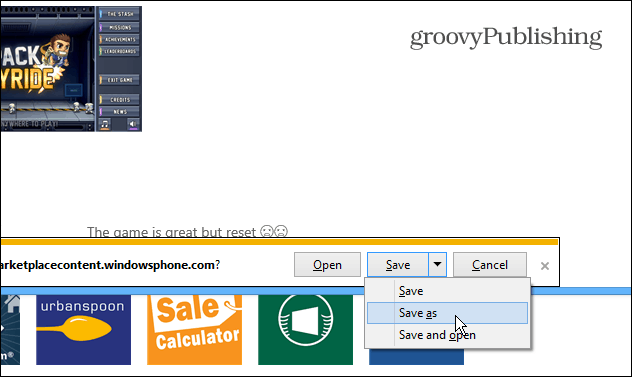
Copia le app sulla scheda SD e installa
Ora devi copiare i file sul tuo telefono. In Esplora file, vai alla directory principale della scheda SD del tuo telefono e copia i file XAP su di essa.
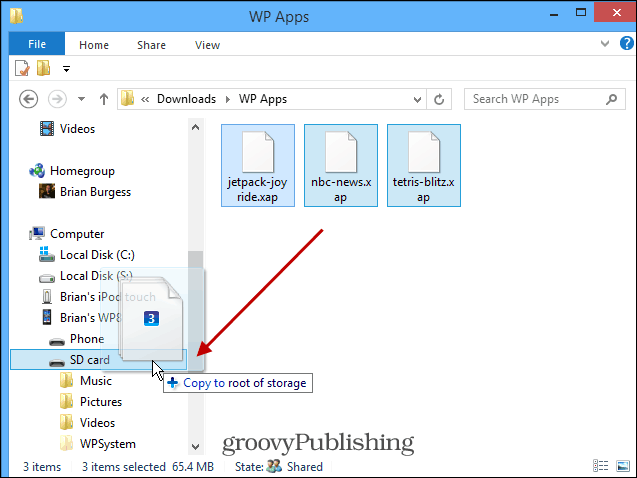
Al termine, la directory della scheda SD del telefono dovrebbe assomigliare all'immagine seguente. Ho scaricato manualmente tre app che mostrano il nome dell'app e l'estensione del file .XAP.
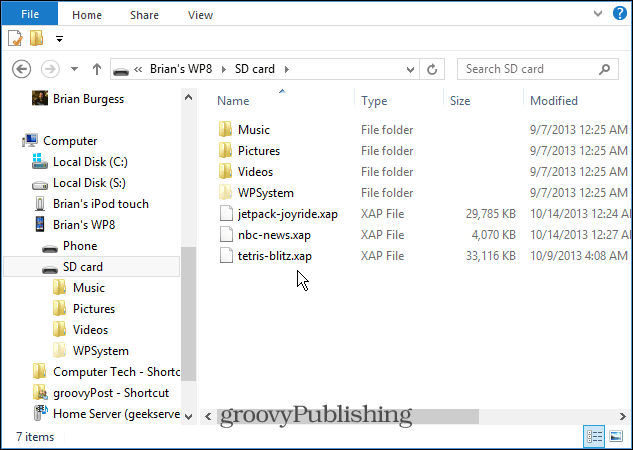
Dopo aver copiato i file XAP sulla scheda SD, scollegare il telefono e spegnerlo completamente e riaccenderlo per riavviare.
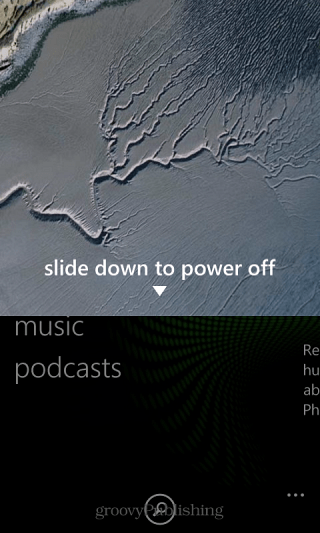
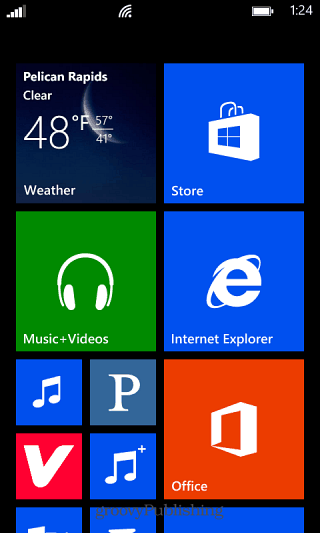
Dopo il riavvio, accedere nuovamente e accedere a Windows Phone Store. Lì dovresti vedere una voce chiamata Scheda SD in fondo all'elenco. Tocca quel link e nella schermata successiva avrai un elenco delle app che si trovano sulla scheda. Seleziona quelli che desideri e quindi tocca Installa.
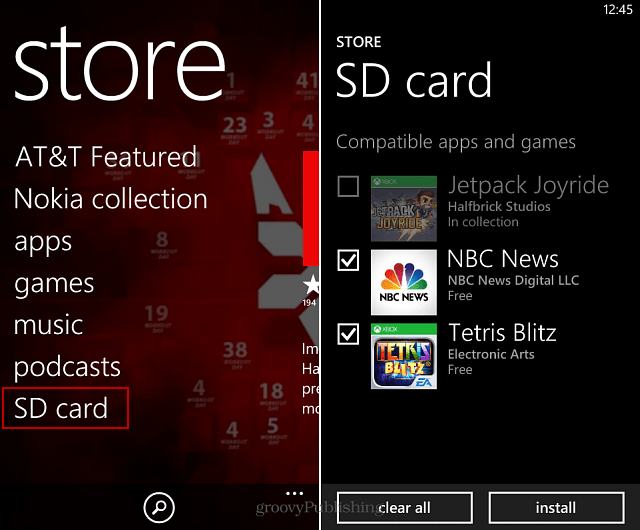
Una cosa da notare al riguardo è che dopo l'installazione delle app, i file XAP rimangono sulla scheda SD. Quindi, se hai poco spazio, dovrai connettere il telefono al PC ed eliminarli manualmente.
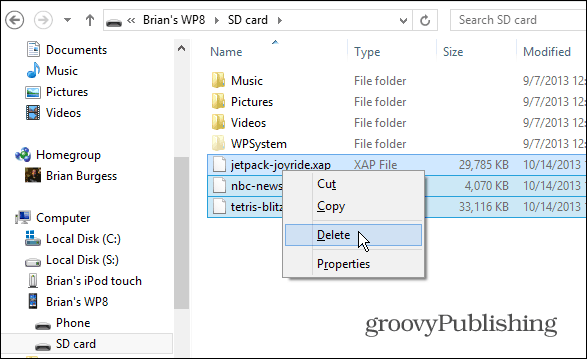
Personalmente tengo le mie app più utilizzate sul Webscheda nel caso in cui ho bisogno di ripristinare il telefono. Attualmente sto usando una scheda micro-SD da 32 GB, quindi c'è abbastanza spazio per le app importanti, senza alcun gioco dato che di solito sono le più grandi.










lascia un commento